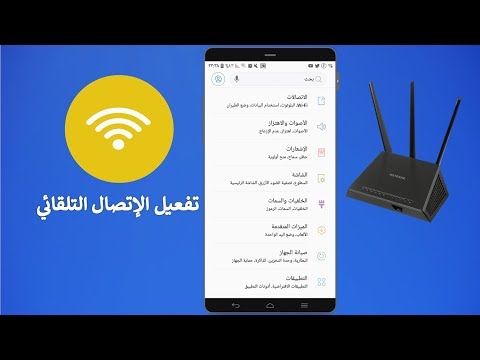
المحتوى
- كيفية استكشاف أخطاء جهاز Galaxy S8 وإصلاحها باستخدام مفتاح Wi-Fi غير نشط
- ينخفض اتصال Galaxy S8 Wi-Fi عند إيقاف تشغيل الشاشة
تعد القدرة على الاتصال بالإنترنت عبر Wi-Fi أمرًا مهمًا جدًا للهواتف الذكية. لذلك ، عندما تلقينا رسائل من قرائنا الذين يمتلكون Samsung Galaxy S8 يشكون من أن هاتفهم الجديد لا يمكنه الاتصال بشبكات Wi-Fi ، جعلناها إحدى أولوياتنا. لذلك ، في هذا المنشور ، سأتناول ثلاث مشكلات لها علاقة باتصال Wi-Fi ، وبالطبع موضوع تحرّي الخلل وإصلاحه هو Galaxy S8 الجديد.

استكشاف الأخطاء وإصلاحها: يتعين علينا استكشاف أخطاء هاتفك وإصلاحها فقط لمعرفة ما إذا كانت هذه المشكلة تقتصر على خلل في خدمة Wi-Fi أو البرامج الثابتة وليس مع الأجهزة التي تتعامل مع Wi-Fi. من الضروري تحرّي الخلل وإصلاحه في أسرع وقت ممكن حتى نعرف ما إذا كان بإمكاننا حل هذه المشكلة دون أي مساعدة من إحدى التقنيات لأنه إذا لم يكن الأمر كذلك ، فعليك استبدال وحدتك. بعد قولي هذا ، إليك ما يجب عليك فعله:
الخطوة 1: قم بتشغيل هاتفك في الوضع الآمن لمعرفة ما إذا كانت تطبيقات الجهات الخارجية تسببت في المشكلة
يتعين علينا استبعاد احتمال أن تكون هذه المشكلة ناتجة عن أحد التطبيقات التي ثبتها. نظرًا لأننا لا نعرف أيها هو ، علينا فقط بدء تشغيل الهاتف في حالته التشخيصية حيث سيتم الاحتفاظ بالتطبيقات المدمجة فقط بينما سيتم تعطيل جميع عناصر الجهات الخارجية مؤقتًا. ما عليك سوى إعادة تشغيل هاتفك في الوضع الآمن ثم محاولة الاتصال بنقطة اتصال Wi-Fi لمعرفة ما إذا كانت ناجحة أم لا. إليك كيفية تشغيل جهاز Galaxy S8 في الوضع الآمن:
- قم بإيقاف تشغيل الجهاز.
- اضغط مع الاستمرار على مفتاح التشغيل بعد شاشة اسم الطراز.
- عندما يظهر "SAMSUNG" على الشاشة ، حرر مفتاح التشغيل.
- مباشرة بعد تحرير مفتاح التشغيل ، اضغط مع الاستمرار على مفتاح خفض مستوى الصوت.
- استمر في الضغط على مفتاح خفض مستوى الصوت حتى ينتهي الجهاز من إعادة التشغيل.
- سيتم عرض الوضع الآمن في الركن الأيسر السفلي من الشاشة.
- حرر مفتاح خفض مستوى الصوت عندما ترى الوضع الآمن.
- قم بإلغاء تثبيت التطبيقات التي تسبب مشكلة.
حاول الآن الاتصال بنقطة اتصال Wi-Fi وإذا نجحت ، فقد تم التأكيد على وجود تطبيق واحد يتداخل مع التشغيل العادي لهاتفك. يجب عليك العثور على هذا التطبيق ثم إلغاء التثبيت. ابدأ البحث من التطبيقات التي ثبتها قبل حدوث المشكلة. ثم اتبع هذه الخطوات لإلغاء تثبيتها:
- من الشاشة الرئيسية ، اسحب لأعلى في مكان فارغ لفتح درج التطبيقات.
- انقر فوق الإعدادات> التطبيقات.
- انقر فوق التطبيق المطلوب في القائمة الافتراضية أو انقر فوق أيقونة النقاط الثلاث> إظهار تطبيقات النظام لعرض التطبيقات المثبتة مسبقًا.
- اضغط على التطبيق المطلوب.
- انقر فوق إلغاء التثبيت.
- انقر فوق إلغاء التثبيت مرة أخرى للتأكيد.
إذا لم يتمكن هاتفك من الاتصال بنجاح بشبكة Wi-Fi حتى في الوضع الآمن ، فانتقل إلى الخطوة التالية.
الخطوة 2: إعادة التشغيل في وضع الاسترداد ومسح قسم ذاكرة التخزين المؤقت
سنحاول الآن استبعاد احتمال أن تكون هذه المشكلة ناتجة عن بعض مخابئ الفساد. تميل هذه الملفات المؤقتة إلى التلف دون سبب واضح وستصبح أيضًا قديمة عند تثبيت برنامج ثابت جديد. ليس هناك ما يضمن أن المشكلة سيتم حلها من خلال القيام بذلك ولكن علينا استبعادها. إليك كيف تفعل ذلك:
- قم بإيقاف تشغيل الجهاز.
- اضغط مع الاستمرار على مفتاح رفع الصوت ومفتاح Bixby ، ثم اضغط مع الاستمرار على مفتاح التشغيل.
- عند عرض شعار Android ، حرر جميع المفاتيح (سيظهر "تثبيت تحديث النظام" لحوالي 30 إلى 60 ثانية قبل إظهار خيارات قائمة استرداد نظام Android).
- اضغط على مفتاح خفض مستوى الصوت عدة مرات لتحديد "مسح قسم ذاكرة التخزين المؤقت".
- اضغط على مفتاح التشغيل للتحديد.
- اضغط على مفتاح خفض مستوى الصوت لتحديد "نعم" واضغط على مفتاح التشغيل للتحديد.
- عند اكتمال قسم مسح ذاكرة التخزين المؤقت ، يتم تمييز "Reboot system now".
- اضغط على مفتاح التشغيل لإعادة تشغيل الجهاز.
سيستغرق إعادة تشغيل الهاتف وقتًا أطول قليلاً بعد هذا الإجراء ، ولكن بمجرد أن يصبح نشطًا ، حاول الاتصال بنقطة اتصال Wi-Fi وإذا ظلت المشكلة قائمة ، فانتقل إلى الخطوة التالية.
الخطوة 3: قم بعمل نسخة احتياطية من ملفاتك وبياناتك وأعد ضبط هاتفك
إذا لم ينجح الإجراءان الأوليان ، فسيكون هذا هو الملاذ الأخير. عليك القيام بذلك لمعرفة ما إذا كان يمكن إصلاح المشكلة عن طريق إعادة الهاتف إلى إعدادات المصنع الافتراضية. إذا لم يكن الأمر كذلك ، فقد حان الوقت لإعادته إلى المتجر واستبداله. ومع ذلك ، إذا تم إصلاح المشكلة ، فعليك أن تكون أكثر انتباهاً بشأن الإعدادات والتطبيقات التي قمت بتثبيتها.
ومع ذلك ، قبل إعادة التعيين ، تأكد من عمل نسخة احتياطية من ملفاتك وبياناتك حيث سيتم حذفها جميعًا ، ثم قم بتعطيل حماية إعادة ضبط المصنع باتباع الخطوات التالية:
- من الشاشة الرئيسية ، اسحب لأعلى في مكان فارغ لفتح درج التطبيقات.
- انقر فوق الإعدادات> السحابة والحسابات.
- اضغط على الحسابات.
- اضغط على جوجل.
- اضغط على عنوان البريد الإلكتروني لمعرف Google الخاص بك إذا تم إعداد حسابات متعددة. إذا كان لديك إعداد حسابات متعددة ، فستحتاج إلى تكرار هذه الخطوات لكل حساب.
- اضغط على أيقونة 3 نقطة.
- انقر فوق إزالة الحساب.
- اضغط على إزالة الحساب.
ثم أعد تشغيل هاتفك في وضع الاسترداد ثم قم بإعادة الضبط:
- قم بإيقاف تشغيل الجهاز.
- اضغط مع الاستمرار على مفتاح رفع الصوت ومفتاح Bixby ، ثم اضغط مع الاستمرار على مفتاح التشغيل.
- عندما يظهر شعار Android الأخضر ، حرر جميع المفاتيح (سيظهر "تثبيت تحديث النظام" لحوالي 30-60 ثانية قبل إظهار خيارات قائمة استرداد نظام Android).
- اضغط على مفتاح خفض مستوى الصوت عدة مرات لتحديد "wipe data / factory reset.
- اضغط على زر التشغيل للتحديد.
- اضغط على مفتاح خفض مستوى الصوت حتى يتم تمييز "نعم - احذف جميع بيانات المستخدم".
- اضغط على زر التشغيل لتحديد وبدء إعادة الضبط الرئيسية.
- عند اكتمال إعادة الضبط الرئيسية ، يتم تمييز "Reboot system now".
- اضغط على مفتاح التشغيل لإعادة تشغيل الجهاز.
إذا استمرت المشكلة بعد ذلك ، فيجب عليك إعادة الهاتف إلى المتجر واستبداله لأن هناك خطأ ما في ذلك.
كيفية استكشاف أخطاء جهاز Galaxy S8 وإصلاحها باستخدام مفتاح Wi-Fi غير نشط
مشكلة: مرحبا. لا يمكن تشغيل مفتاح Wi-Fi على جهاز Galaxy S8 الجديد. أعني أنه يبدو معطلاً أو غير نشط لسبب ما ، ليس لدي أدنى فكرة عن سبب ذلك. الهاتف بالكاد معي لمدة أسبوع لذا فهو محبط للغاية ومقلق للغاية من جانبي بالنظر إلى سعره. هل يمكنكم مساعدتي من فضلكم؟ شكر.
استكشاف الأخطاء وإصلاحها: لقد حدث هذا النوع من المشاكل بالفعل منذ Galaxy S3 لذلك رأيناها في الواقع مرات عديدة من قبل. قد يكون ذلك بسبب خلل أو مشكلة في البرامج الثابتة أو مشكلة ناجمة عن تطبيقات الطرف الثالث. الآن ، إليك ما يجب عليك فعله حيال ذلك:
الخطوة 1: حاول تشغيل Wi-Fi أثناء التواجد في الوضع الآمن
مرة أخرى ، من المحتمل أن تكون المشكلة ناتجة عن مشكلة في التطبيق ، لذلك نحتاج إلى تشغيل هاتفك في الوضع الآمن. وبالمناسبة ، كانت هذه الطريقة تعمل دائمًا من قبل ، لذا نريد منك تجربتها:
- قم بإيقاف تشغيل الجهاز.
- اضغط مع الاستمرار على مفتاح التشغيل بعد شاشة اسم الطراز.
- عندما يظهر "SAMSUNG" على الشاشة ، حرر مفتاح التشغيل.
- مباشرة بعد تحرير مفتاح التشغيل ، اضغط مع الاستمرار على مفتاح خفض مستوى الصوت.
- استمر في الضغط على مفتاح خفض مستوى الصوت حتى ينتهي الجهاز من إعادة التشغيل.
- سيتم عرض الوضع الآمن في الركن الأيسر السفلي من الشاشة.
- حرر مفتاح خفض مستوى الصوت عندما ترى الوضع الآمن.
- قم بإلغاء تثبيت التطبيقات التي تسبب مشكلة.
إذا تم تمكين مفتاح Wi-Fi أثناء وجوده في هذا الوضع ، فقم بتشغيله واتركه عند هذا الحد ، ثم أعد تشغيل هاتفك في الوضع العادي. يجب أن يؤدي هذا إلى حل المشكلة ، ومع ذلك ، إذا بقيت ، فلن يكون لديك خيار آخر سوى إعادة ضبط هاتفك.
الخطوة 2: قم بإجراء إعادة ضبط المصنع حيث قد تكون مشكلة في البرنامج الثابت
تحتاج حقًا إلى إعادة ضبط هاتفك إذا كان مفتاح Wi-Fi لا يزال معطلاً في الوضع الآمن أو يظل معطلاً حتى بعد إعادة تشغيل هاتفك بشكل طبيعي. بالطبع ، قم بعمل نسخة احتياطية من ملفاتك وبياناتك أولاً ثم اتبع هذه الخطوات لإعادة ضبط هاتفك عبر قائمة الإعدادات:
- من الشاشة الرئيسية ، اسحب لأعلى في مكان فارغ لفتح درج التطبيقات.
- انقر فوق الإعدادات> السحابة والحسابات.
- انقر فوق النسخ الاحتياطي والاستعادة.
- إذا رغبت في ذلك ، انقر فوق نسخ بياناتي احتياطيًا لتحريك شريط التمرير إلى تشغيل أو إيقاف.
- إذا كنت ترغب في ذلك ، فانقر فوق استعادة لتحريك شريط التمرير إلى تشغيل أو إيقاف.
- اضغط على زر الرجوع إلى قائمة الإعدادات وانقر فوق الإدارة العامة> إعادة تعيين> إعادة تعيين بيانات المصنع.
- اضغط على إعادة تعيين.
- إذا كان قفل الشاشة قيد التشغيل ، فأدخل بيانات الاعتماد الخاصة بك.
- اضغط على متابعة.
- اضغط على حذف الكل.
إذا فشلت ، فأعد الهاتف إلى المتجر واستبدله.
ينخفض اتصال Galaxy S8 Wi-Fi عند إيقاف تشغيل الشاشة
مشكلة: أتمنى أن تعرفوا يا رفاق هذه المشكلة. هاتفي هو Galaxy S8 ومنذ أن حصلت عليه منذ 3 أسابيع تقريبًا ، كانت شبكة Wi-Fi تعمل دائمًا. ومع ذلك ، في الآونة الأخيرة ، لا تصل رسائلي الإلكترونية عندما لا يكون الهاتف قيد الاستخدام. ومع ذلك ، عند تشغيل الشاشة ، ستندفع جميع الرسائل التي فاتني بسرعة ، حيث يمكنني أحيانًا تلقي أكثر من 20 رسالة بمجرد تشغيل الشاشة. هل هاتفي به عيب أم أن هناك شيئًا يمكنني فعله حيال ذلك؟ أختار عدم استخدام بيانات الهاتف المحمول لأن لدي اتصال Wi-Fi جيد حقًا في المنزل وفي المكتب. أريد فقط أن يعمل هاتفي كما كان يفعل من قبل. شكر.
المحلول
ليست هناك مشكلة في هاتفك. قد يكون هناك فقط إعداد تم تغييره. ما عليك سوى الانتقال إلى إعدادات Wi-Fi بهاتفك ، واختيار "خيارات متقدمة" ثم النقر فوق "الاحتفاظ بشبكة Wi-Fi أثناء النوم" ثم اختيار "دائمًا" سيمنع هذا شبكة Wi-Fi من إيقاف التشغيل عندما يصبح الهاتف خاملاً.
ومع ذلك ، إذا تم تعيين Wi-Fi بالفعل بالطريقة التي ينبغي أن تحدث بها هذه المشكلة ، فستحتاج فقط إلى مسح قسم ذاكرة التخزين المؤقت لاستبدال جميع ذاكرة التخزين المؤقت للنظام:
- قم بإيقاف تشغيل الجهاز.
- اضغط مع الاستمرار على مفتاح رفع الصوت ومفتاح Bixby ، ثم اضغط مع الاستمرار على مفتاح التشغيل.
- عند عرض شعار Android ، حرر جميع المفاتيح (سيظهر "تثبيت تحديث النظام" لحوالي 30 إلى 60 ثانية قبل إظهار خيارات قائمة استرداد نظام Android).
- اضغط على مفتاح خفض مستوى الصوت عدة مرات لتحديد "مسح قسم ذاكرة التخزين المؤقت".
- اضغط على مفتاح التشغيل للتحديد.
- اضغط على مفتاح خفض مستوى الصوت لتحديد "نعم" واضغط على مفتاح التشغيل للتحديد.
- عند اكتمال قسم مسح ذاكرة التخزين المؤقت ، يتم تمييز "Reboot system now".
- اضغط على مفتاح التشغيل لإعادة تشغيل الجهاز.
آمل أن يساعد هذا.
اتصل بنا
نحن دائمًا منفتحون على مشاكلك وأسئلتك واقتراحاتك ، لذلك لا تتردد في الاتصال بنا عن طريق ملء هذا النموذج. هذه خدمة مجانية نقدمها ولن نفرض عليك فلسًا واحدًا مقابلها. ولكن يرجى ملاحظة أننا نتلقى مئات الرسائل الإلكترونية كل يوم ومن المستحيل بالنسبة لنا الرد على كل واحد منهم. لكن كن مطمئنًا أننا نقرأ كل رسالة نتلقاها. بالنسبة لأولئك الذين ساعدناهم ، يرجى نشر الخبر من خلال مشاركة منشوراتنا مع أصدقائك أو ببساطة عن طريق الإعجاب بصفحتنا على Facebook و Google+ أو متابعتنا على Twitter.


